إعداد واجهة متجر مستضافة بواسطة Shoprocket
ماهي المتاجر المستضافة؟
تتوفر المتاجر المستضافة من شوبروكيت على جميع خططنا.
المتاجر المستضافة هي مواقع صغيرة منفصلة، مستضافة على شبكة شوبروكيت. هذه المتاجر سهلة وسريعة الإعداد ولا تتطلب معرفة تقنية. المتاجر المستضافة مثالية للبائعين الذين ليس لديهم موقع ويب خاص بهم بعد أو الذين يفضلون الحفاظ على متجرهم منفصلًا عن موقعهم الرئيسي (إما باختيارهم أو بسبب القيود التقنية لموقعهم).
تستخدم شبكة شوبروكيت شبكة توصيل محتوى عالمية (CDN) لضمان سرعات فائقة وراحة تامة بشأن وقت التشغيل. يمكنك رؤية صفحة الحالة العامة لدينا هنا
شوبروكيت هي منصة تجارة إلكترونية عبر قنوات متعددة، توفر تجربة سلسة للعملاء سواء كان مستخدموك يتسوقون على موقعك الخاص، أو مدونة طرف ثالث، أو متجر مستضاف، أو قنوات التواصل الاجتماعي الخاصة بك، جميعها مرتبطة بنفس لوحة إدارة المبيعات.
يمكنك مشاهدته معاينة لمتجر مستضاف هنا: https://demo.shoprocket.io/
1. انتقل إلى صفحة المتجر المستضاف
من داخل لوحة التحكم الخاصة بك، انقر على قنوات المبيعات في الشريط الجانبي الأيسر، ثم اختر > المتجر المستضاف.

من هناك، سيتم الترحيب بك بواسطة محرر المتجر المستضاف، بالإضافة إلى لوحة المعاينة في الوقت الحقيقي لمساعدتك في تصور التغييرات التي تجريها.
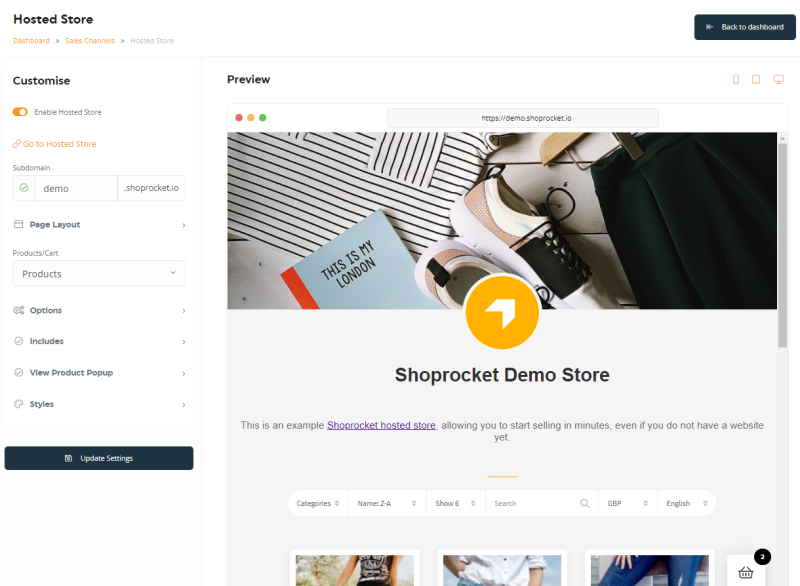
2. التخصيص الأولي للمتجر
يجب أن يكون قسم تخصيص مفتوحًا بالفعل؛ هنا ستجد:
- تفعيل المتجر المستضاف - تفعيل/تعطيل متجرك المستضاف. سيتم تعطيل المتجر تمامًا.
- رابط لزيارة متجرك.
- مجال فرعي - قم بتعيين اسم المجال الفرعي: نقترح استخدام اسم متجرك، مثل my-Storefront-name.shoprocket.io.
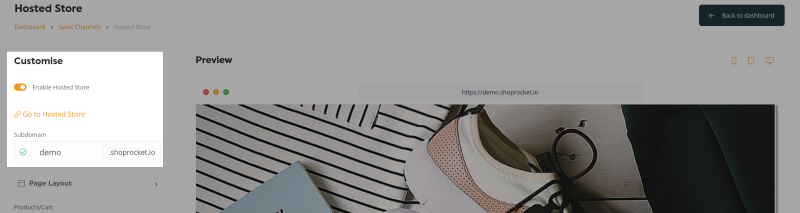
يمكنك أيضًا استخدام اسم نطاقك الخاص، مثل my-Storefront-name.com. اتصل بنا عبر أيقونة المحادثة المباشرة للحصول على تعليمات حول كيفية إعداد ذلك.
3. تغيير تخطيط الصفحة
فتح قسم تخطيط الصفحة أدناه يتيح لك تحديد العناصر التي ترغب في تضمينها في الصفحة، مثل:
- عرض اسم المتجر - عرض/إخفاء اسم المتجر الكبير
- شعار المتجر - عرض/إخفاء وتغيير الشعار الكبير للمتجر.
- فافيكون - تغيير الفافيكون: الأيقونة الصغيرة التي تظهر في شريط URL/التبويبات في المتصفح، المزيد من المعلومات هنا.
- عرض صورة الغلاف - عرض/إخفاء وتغيير صورة الغلاف الكبيرة في أعلى الصفحة. (الحجم الموصى به هو 1200 بكسل عرض × 300 بكسل ارتفاع، بتنسيق .jpg).
- عرض الوصف - عرض/إخفاء وتغيير نص المقدمة/معلومات المتجر أسفل صورة الغلاف.
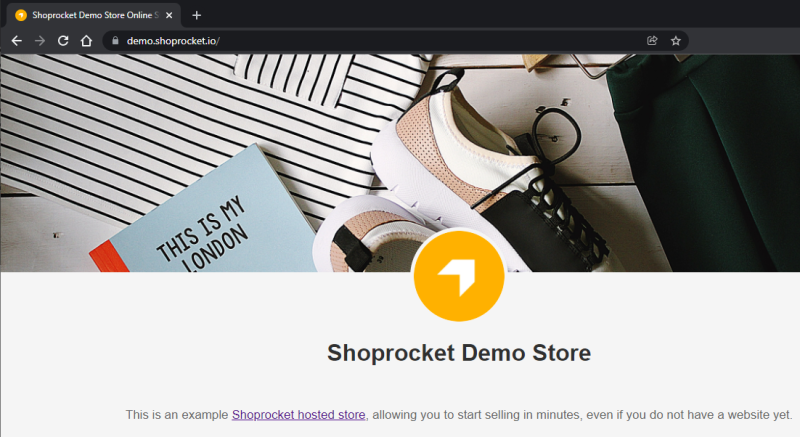
- عرض النص السفلي - عرض/إخفاء وتغيير منطقة النص المعروضة في أسفل متجرك، مثالي لشروط وسياسات الشحن.
4. تكوين خيارات عرض المنتج
تأكد من تحديد المنتجات في قائمة المنتجات/السلة المنسدلة:

الخيارات التالية متاحة من خلال توسيع قسم الخيارات أدناه:
- المنتجات لعرضها - اختر عرض جميع المنتجات أو منتجات من فئات معينة فقط.
- حجم المنتج - تعيين حجم العرض على الصفحة (صغيرة، متوسطة أو كبيرة).
- ملائمة الصورة - تحديد ما إذا كان يجب تقليم صور المنتجات إلى الحجم المتاح، أو تقليصها (التقليم سيبقي جميع الصور بنفس الحجم وأكثر انتظامًا في المظهر).
- نمط الزر - اختر بين "عادي" (أزرار مستطيلة مع نص) و"حد أدنى" (أزرار دائرية مع أيقونات) أو "عند التمرير" (أزرار دائرية مع أيقونات تظهر فقط عند التمرير فوق المنتج)
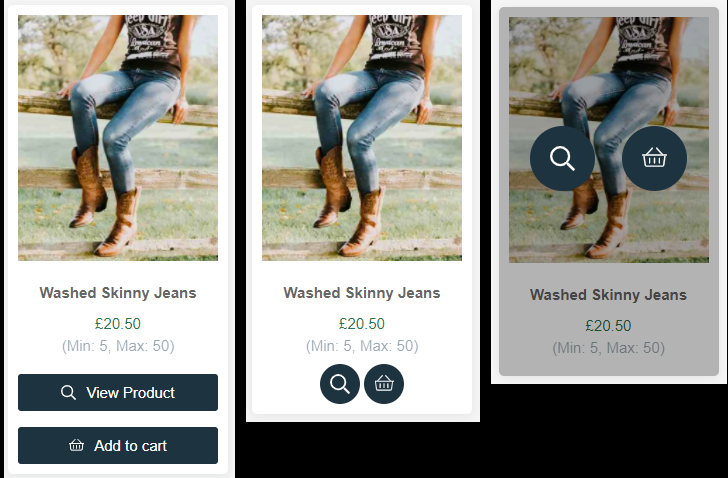
- ترتيب الفرز الافتراضي - تحديد ترتيب الفرز الذي سيتم إدراج المنتجات به افتراضيًا (افتراضي، الأحدث أولاً، الاسم: من الألف إلى الياء، الاسم: من الياء إلى الألف، السعر: من الأقل إلى الأعلى، السعر: من الأعلى إلى الأقل).
- المنتجات في الصفحة - تحديد عدد المنتجات لتحميلها في كل صفحة (سيظهر الترقيم تلقائيًا أو يختفي).
- إخفاء المنتجات غير المتاحة - اختر ما إذا كنت تريد إخفاء المنتجات التي نفدت منها بشكل كامل، أو عرضها مع رسالة "غير متاحة".
5. اختر الوظائف التي ترغب في تضمينها في الصفحة
تأكد من تحديد المنتجات في قائمة المنتجات/السلة المنسدلة كما هو موضح أعلاه، قم بتوسيع قسم يتضمن.
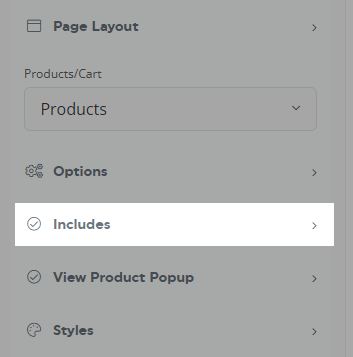
يمكن تشغيل أو إيقاف الفعالية التالية:
خيارات تصفية بطاقة المنتج
- صندوق البحث - يعرض حقل "البحث" فوق المنتجات المضمنة (متاح فقط على تضمين منتجات متعددة)
- صندوق الفرز - يعرض قائمة المنسدلة لترتيب الفرز (متاح فقط على تضمين منتجات متعددة)
- صندوق تحديد العناصر لكل صفحة - يعرض قائمة المنسدلة لعدد العناصر في الصفحة (متاح فقط على تضمين منتجات متعددة)
- صندوق العملة - يعرض قائمة العملات للعملاء لعرض الأسعار بعملتهم المفضلة (يجب تفعيل العملات أولاً في إعدادات متجرك)
- صندوق اللغة - يعرض قائمة اللغة للعملاء لتبديل اللغات (يجب إعداد المواقع أولاً في إعداداتك هنا)
- صندوق الفئة - يعرض قائمة الفئات، مما يسمح للعملاء بفرز المنتجات حسب الفئة (متوفرة فقط على تضمين منتجات متعددة)
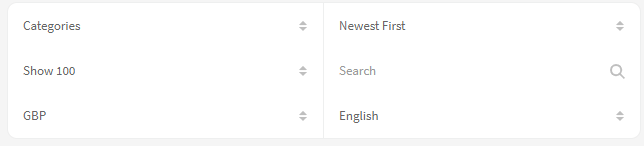
ميزات بطاقة المنتج
- اسم المنتج - يعرض اسم المنتج (تم تكوينه في علامة العامة للمنتج).
- سعر المنتج - يعرض سعر المنتج (تم تكوينه في علامة العامة للمنتج).
- صورة المنتج - يعرض صورة بطل المنتج (تم تكوينها في علامة الوسائط للمنتج)،
- ملخص المنتج - يعرض نص ملخص المنتج (تم تكوينه في علامة العامة للمنتج)
- فتح نافذة منبثقة عند النقر على الصورة - النقر على الصورة يفتح تفاصيل المنتج في نافذة منبثقة
- زر عرض المنتج - يعرض الزر لفتح تفاصيل المنتج الكاملة في نافذة منبثقة
- زر إضافة إلى السلة - يعرض الزر لإضافة العنصر إلى السلة (ستظهر الخيارات أعلاه عند التمرير، المنتجات التي تتطلب خيارات/اختلافات متقدمة ستفتح نافذة عرض المنتج عند النقر)
- الحد الأدنى/الحد الأقصى لعدد الطلبات - يعرض الحد الأدنى والحد الأقصى لعدد الطلبات المتاحة، إذا تم تعيينها في منتجك (تم تكوينها في علامة المخزون للمنتج).
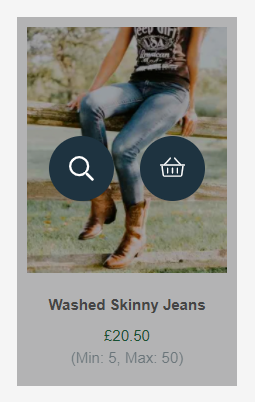
- شريط الشحن المجاني - يعرض شريط "الشحن المجاني" على منتجك إذا كان الشحن المجاني متاحًا (تم تكوينه في علامة الشحن للمنتج).
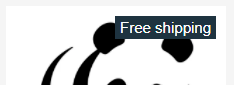
- شريط المنتج الجديد - يعرض شريط "جديد" على المنتجات التي أضيفت خلال الـ 20 يومًا الماضية
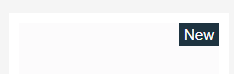
- شريط التنزيل الرقمي - يعرض شريط "تنزيل رقمي" على المنتجات التي تتضمن ملفًا قابلًا للتنزيل عند الشراء (تم تكوينه في علامة الملفات للمنتج).

6. تكوين نافذة منبثقة لعرض المنتج
تأكد من تحديد المنتجات في قائمة المنتجات/السلة المنسدلة كما هو موضح أعلاه، قم بتوسيع قسم عرض نافذة المنتج المنبثقة.
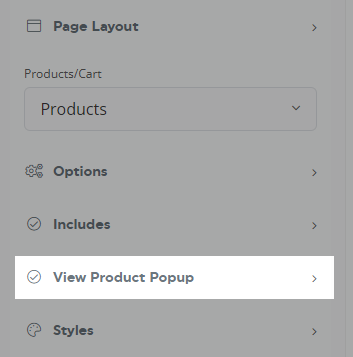
هذا القسم ينطبق فقط على المنتجات التي تحتوي على واحدة على الأقل من فتح نافذة منبثقة عند النقر على الصورة أو زر عرض المنتج مفعلة في القسم 5 أعلاه.
يمكن تكوين النافذة المنبثقة من خلال تشغيل أو إيقاف الميزات التالية:
- اسم المنتج - يعرض اسم المنتج (تم تكوينه في علامة العامة للمنتج).
- سعر المنتج - يعرض سعر المنتج (تم تكوينه في علامة العامة للمنتج).
- صورة المنتج - يعرض صورة بطل المنتج (تم تكوينه في علامة الوسائط للمنتج)
- ملخص المنتج - يعرض نص ملخص المنتج (تم تكوينه في علامة العامة للمنتج)
- وصف المنتج - يعرض وصف المنتج (تم تكوينه في علامة العامة للمنتج)
- اختيار الكمية - يعرض حقل اختيار الكمية (إذا تم تعطيله، يمكن إضافة 1 فقط إلى السلة في كل مرة)
- صور المصغرات - يعرض صور مصغرة من معرض الصور
- آراء المنتج - يعرض آراء المنتج
- رمز المنتج - يعرض وحدة حفظ المخزون للمنتج (SKU) (تم تكوينه في علامة المخزون للمنتج).
- فئات المنتج - يعرض الفئات المرتبطة بالمنتجات (تم تكوينه في علامة الفئات للمنتج).
- أيقونات المشاركة الاجتماعية - يعرض أزرار تمكنك من مشاركة المنتج على وسائل التواصل الاجتماعي بنقرة واحدة
- المنتجات ذات الصلة - يعرض المنتجات ذات الصلة (تم تكوينه في علامة المنتجات ذات الصلة للمنتج).
- الحد الأدنى/الحد الأقصى لعدد الطلبات - يعرض الحد الأدنى والحد الأقصى لعدد الطلبات المتاحة، إذا تم تعيينها في منتجك (تم تكوينه في علامة المخزون للمنتج).
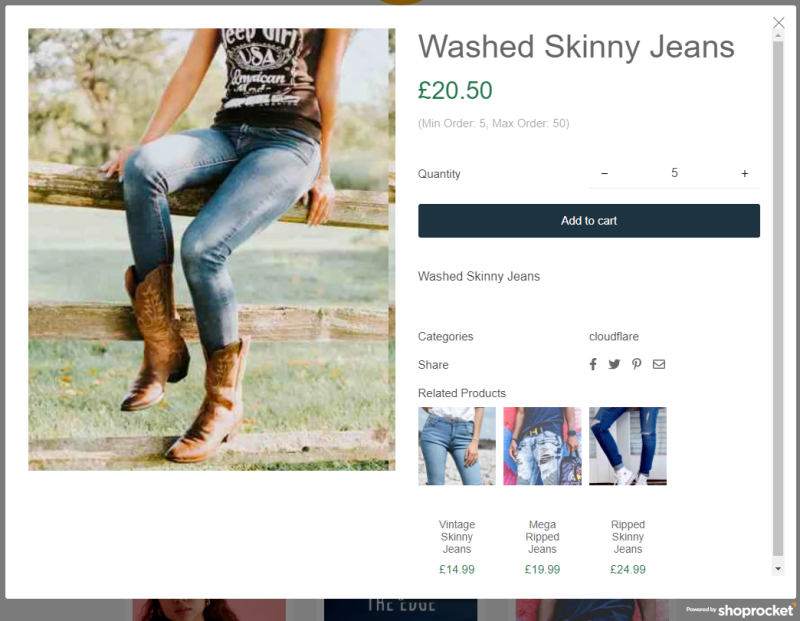
خيارات إضافية
- ملاءمة الصورة - تحديد ما إذا كان يجب تقليم صور المنتجات إلى الحجم المتاح، أو تقليصها (التقليم سيبقي جميع الصور بنفس الحجم وأكثر انتظامًا).
- تخطيط المصغرات - وضع صور مصغرة من معرض الصور أفقياً تحت المعرض، أو عمودياً إلى اليسار.
- نمط الاختلافات - اختر بين قوائم "السقوط" القياسية لاختيارها أو قوائم نصية "عادية".
7. تكوين أنماط عرض المنتج
تأكد من تحديد المنتجات في قائمة المنتجات/السلة المنسدلة كما هو موضح أعلاه، قم بتوسيع قسم الأنماط.
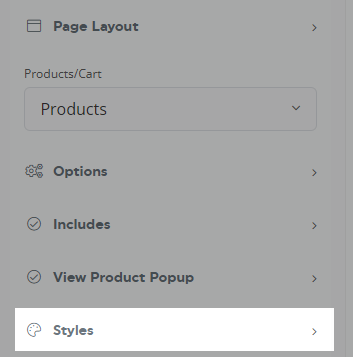
استخدم "قطارة الألوان" لتعيين لون العناصر التالية:
- عنوان المنتج
- سعر المنتج
- ملخص المنتج
- "شراء" خلفية
- "شراء" نص
- "عرض" خلفية
- "عرض" نص
- خلفية المنتج
- "عرض السلة" خلفية
- "عرض السلة" نص
خيارات منبثقة إضافية
- هوامش المنتج - إضافة هوامش داخلي داخل حواف بطاقة المنتج.
- ظل المنتج - إضافة تأثير ظل خارج بطاقات المنتجات.
- حواف مستديرة - إضافة حواف مستديرة لبطاقة المنتج.
يمكن إضافة CSS مخصص لتوفير المزيد من التحكم في نمط متجرك المستضاف، كما هو موضح هنا.
8. تكوين خيارات عرض السلة
تأكد من تحديد السلة في قائمة المنتجات/السلة المنسدلة كما هو موضح أدناه، قم بتوسيع قسم الخيارات.
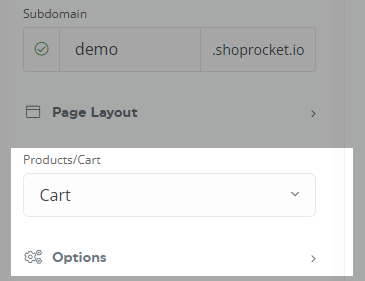
الخيارات التالية متاحة::
- موضع السلة - اختر الموضع لعرضه.
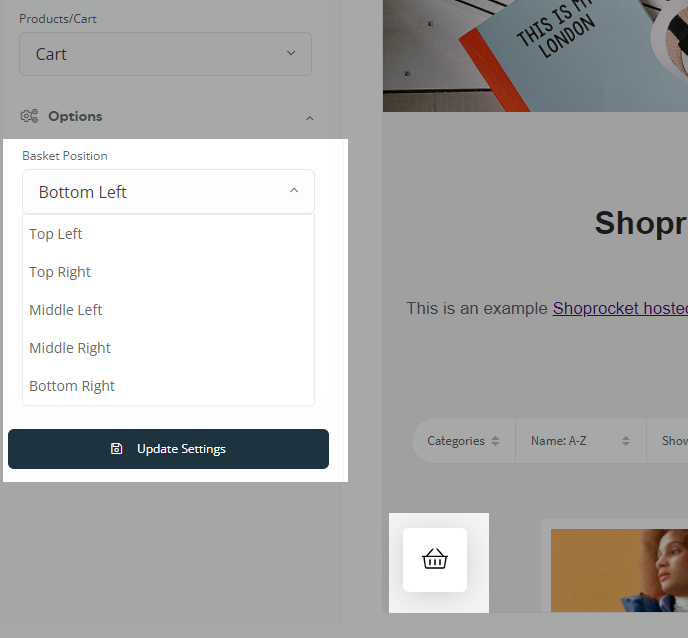
- نمط السلة - إما فقاعة في أعلى الصفحة أو في شريط جانبي.
9. تكوين أنماط عرض السلة
تأكد من تحديد السلة في قائمة المنتجات/السلة المنسدلة كما هو موضح أعلاه، قم بتوسيع قسم الأنماط.
استخدم "قطارة الألوان" لتعيين لون العناصر التالية:
- "السلة" اللون
- "السلة" الخلفية
- "السلة" خلفية العداد
- "السلة" لون النص
- "السلة" لون نص العداد
- خلفية السلة
- لون نص السلة
- خلفية زر السلة
- لون زر السلة
- لون نص الروابط في السلة
- لون حدود السلة
بمجرد أن تكون راضيًا عن مظهر المتجر، اضغط على زر تحديث الإعدادات لحفظ، ومشاركة رابط متجرك، وبدء البيع.
Was this article helpful?
Previous
كيفية إظهار أو إخفاء الأشرطة على المنتجات
يمكن تفعيل أو تعطيل أشرطة المنتجات مثل "تخفيضات"، "شحن مجاني"، "منتج جديد"، "تحميل رقمي"، و"ادفع ما...
Next
ربط نطاقك الخاص بمخزن مستضاف على Shoprocket
ربط نطاقك الخاص بمتجر يستضيفه Shoprocket يمنح عملك مظهرًا احترافيًا ومتناسقًا. إليك دليل خطوة بخطوة...

